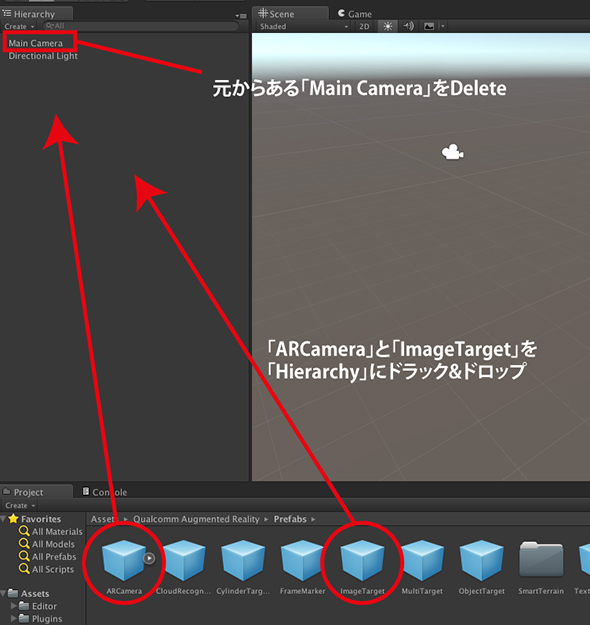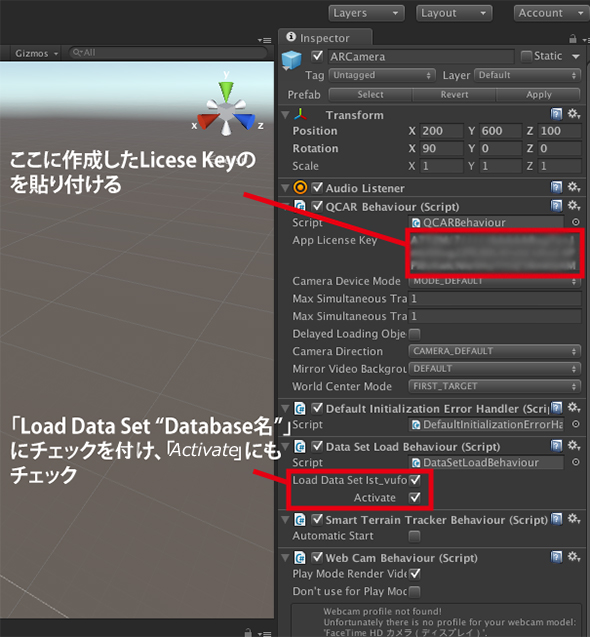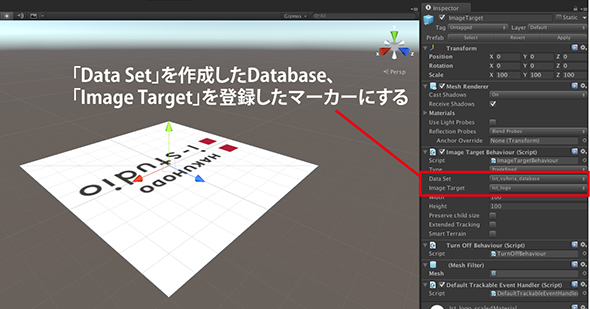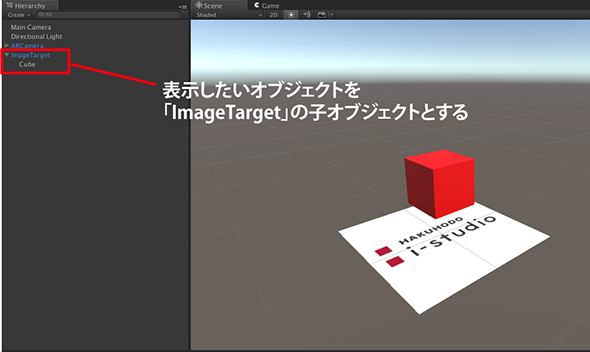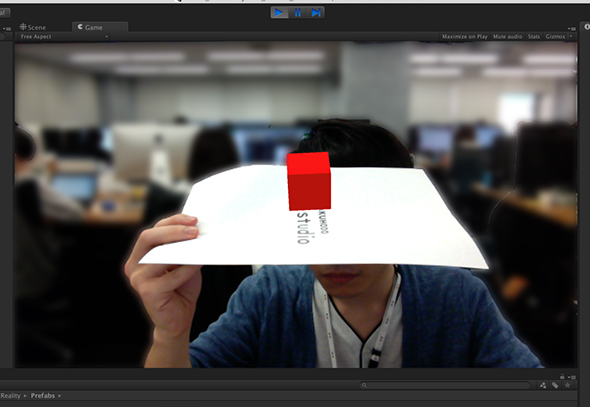Unityでも使える無料ARライブラリVuforiaの基礎知識とライセンス登録、インストール、簡単な使い方:Unity+ARで何ができるのか(1)(3/3 ページ)
本連載では、ARを無料で制作できるライブラリVuforiaとUnityを使うことで、誰でも簡単にARのコンテンツを制作できる方法を紹介します。初回は、Vuforiaの概要とライセンス登録の仕方、Unityにセットアップする方法、簡単なARコンテンツの作り方について。
Unity上でARを実現する設定
Unity上でARでオブジェクトを表示していきましょう。
ImageTargetの設定
まず、ImageTargetを設定します。「Asset」→「Qualcom Augument Reality」→「Prefabs」の中の「ARCamera」と「ImageTarget」を「Hierarchy」にドラック&ドロップしてください。元から「Hierarchy」にあったMain Cameraは削除しておきます。
ARCameraの「Inspector」の設定
次はARCameraの「Inspector」の設定です。ARCameraの「QCAR Behaviour」の中に「App License Key」の入力欄があるので、ここに制作したLicense Keyを貼り付けます。
次に、「Data Set Load Behavior」に「Load Data Set {設定したDatabase名}」とあるので、そこにチェックを付け、下のActiveにもチェックを付けます。
これでARCameraがこのData Setのマーカーを認識するようになります。
ImageTargetの「Inspector」の設定
続いて、ImageTargetの「Inspector」の設定です。「Image Target Behavior」の「Data Set」を前章で登録したDatasetに、「Image Target」を登録したマーカーにします。Scene上のImageTargetにも設定した画像が適用されれば完了です。
ImageTargetに3Dオブジェクトをひも付けてUnity+ARの実行
最後に、適当なCube Objectなどを作成して、ImageTargetの子オブジェクトとします。
マーカーの子オブジェクトとなっているものが、そのマーカーを起点として表示されるオブジェクトとなります。子オブジェクトの大きさは適宜調整してください。
ここまでくれば準備は完了です。では実行してみます。Webカメラが内蔵されていないパソコンの端末の場合は、別途カメラを接続してから実行してください。
後は自分で好きな3Dオブジェクトなどを取り込むことで、好きなオブジェクトを表示させることができます。
次回は立体をマーカーとしてAR
今回は、登録から始めて、簡単な操作でARでのオブジェクトを表示することができました。次回はVuforiaの特徴を生かした立体認識を使って、立体をマーカーとしてARコンテンツを制作したいと思います。お楽しみに。
Copyright © ITmedia, Inc. All Rights Reserved.
関連記事
 ゲーム嫌いも知っておきたい3D CG/VRのエンタープライズ活用事例〜Unity Solution Conference 2014まとめ
ゲーム嫌いも知っておきたい3D CG/VRのエンタープライズ活用事例〜Unity Solution Conference 2014まとめ
ゲーム開発で有名なUnity。医療や建築、ヘルスケア、観光などゲーム以外の活用事例をイベントリポートでお届けする。 Oculus Rift、Unity、Openframeworks...感覚器官フル稼働の仮想空間を実現する
Oculus Rift、Unity、Openframeworks...感覚器官フル稼働の仮想空間を実現する
学生のアイデアを具現化するツールの進化・普及と、感覚器官をフルに使う人工現実感。表現とインターフェースについての学生の挑戦から「思い付き」を実現する環境のいまを知ろう。 【東京ゲームショウ2011】 ゲームは、スマートフォン、拡張現実、そしてナチュラルインターフェイスに
【東京ゲームショウ2011】 ゲームは、スマートフォン、拡張現実、そしてナチュラルインターフェイスに
Web業界でも注目された「東京ゲームショウ2011」レポート。スマートフォン、拡張現実、そしてナチュラルインターフェイスのトピックをいくつか紹介する iPhoneで動くARアプリを作るためのライブラリ10選
iPhoneで動くARアプリを作るためのライブラリ10選
 NyARToolKitでマーカー型ARのAndroidアプリを作る
NyARToolKitでマーカー型ARのAndroidアプリを作る
 NyARToolKit for Androidよりも簡単なAndARとは
NyARToolKit for Androidよりも簡単なAndARとは